IE无法运行怎么解决
时间:2025-08-25 19:46:01 496浏览 收藏
**IE浏览器停止工作怎么办?一招教你解决!** 在使用Windows 7系统时,经常遇到“Internet Explorer已停止工作”的提示框,严重影响上网体验?别担心,本文为你提供一套切实可行的解决方案,告别IE崩溃的烦恼。通过简单的七个步骤,教你轻松规避或彻底解决IE浏览器异常崩溃的问题,让网页浏览更加稳定顺畅。无需专业知识,只需按照步骤操作,即可完成IE浏览器的重置与修复。从打开控制面板,到关闭再重新启用Internet Explorer功能,详细的图文教程助你轻松上手。还在为IE崩溃而烦恼吗?赶快尝试一下,让你的IE浏览器焕发新生,畅享稳定流畅的上网体验!
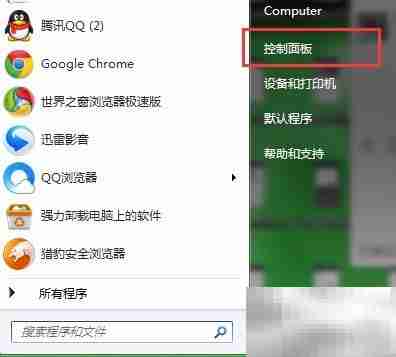
在使用Windows 7操作系统的过程中,不少用户可能都经历过类似的情况:正在浏览网页时,屏幕突然跳出“Internet Explorer已停止工作”的提示框。虽然这一问题不会导致系统崩溃,但如果频繁发生,依然会严重影响上网体验。实际上,这一故障并非无解难题。通过多次实践验证,目前已总结出一套切实可行的解决方案。下面将详细介绍具体操作步骤,帮助大家有效规避或彻底解决IE浏览器异常崩溃的问题,让网页浏览更加稳定顺畅。
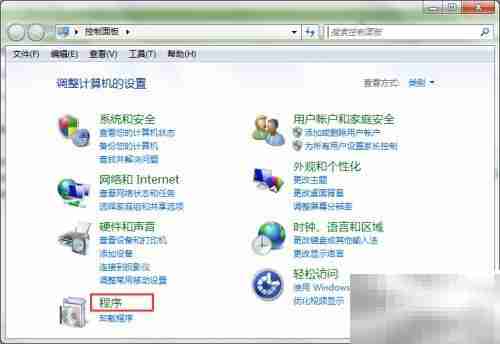
第一步:开机后点击桌面左下角的“开始”菜单,在弹出的列表中选择“控制面板”,进入系统设置主界面。
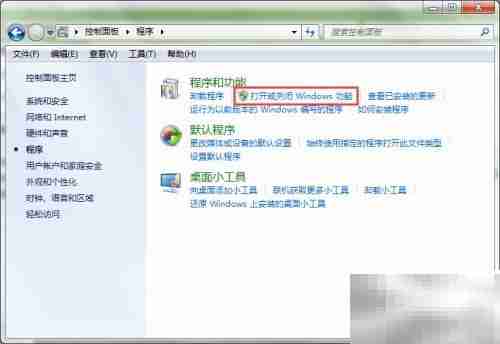
第二步:进入控制面板后,将右上角的“查看方式”调整为“类别”模式。向下滚动页面,在底部找到“程序”选项并点击进入,注意不要误入“卸载程序”页面。
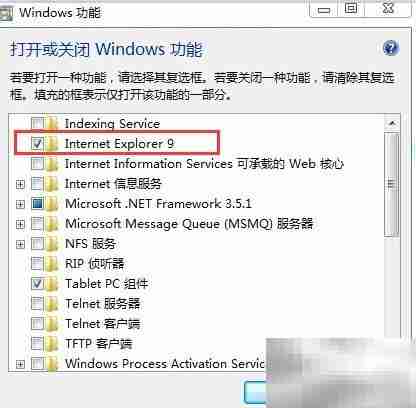
第三步:在“程序”界面中,找到“程序和功能”区域下的“打开或关闭Windows功能”选项,点击即可开启该功能设置窗口。
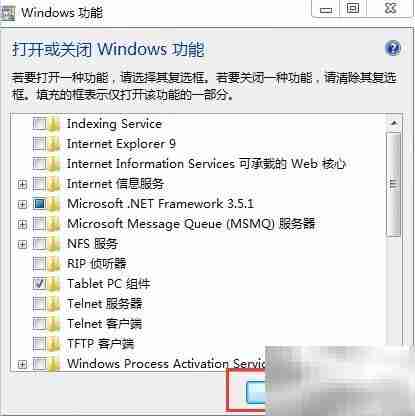
第四步:在弹出的“Windows功能”对话框中,找到“Internet Explorer”相关条目。根据系统版本不同,可能显示为Internet Explorer 7、8或9,但操作方法完全一致,无需区分具体版本,只需对该选项进行勾选或取消即可。
第五步:先取消勾选“Internet Explorer 9”前面的复选框,然后点击下方“确定”按钮。系统可能会提示此操作会影响某些功能的使用,可直接忽略该警告,继续点击“确定”完成设置。整个过程无需额外配置,按提示操作即可顺利完成。
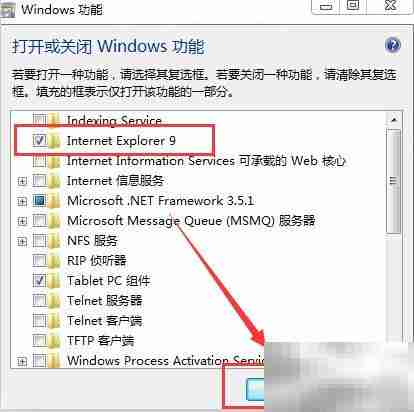
第六步:系统将开始自动更新功能配置,此过程需要几分钟时间,请耐心等待。完成后会提示操作成功,点击“关闭”退出界面。
第七步:重复上述步骤,再次进入“打开或关闭Windows功能”窗口,重新勾选“Internet Explorer 9”选项,点击“确定”让系统重新安装并配置IE组件。待操作全部完成后,重启计算机。通常情况下,此后“Internet Explorer已停止工作”的错误提示将不再出现,浏览器运行也将恢复稳定。
理论要掌握,实操不能落!以上关于《IE无法运行怎么解决》的详细介绍,大家都掌握了吧!如果想要继续提升自己的能力,那么就来关注golang学习网公众号吧!
-
501 收藏
-
501 收藏
-
501 收藏
-
501 收藏
-
501 收藏
-
467 收藏
-
315 收藏
-
171 收藏
-
210 收藏
-
457 收藏
-
482 收藏
-
220 收藏
-
149 收藏
-
297 收藏
-
177 收藏
-
488 收藏
-
253 收藏
-

- 前端进阶之JavaScript设计模式
- 设计模式是开发人员在软件开发过程中面临一般问题时的解决方案,代表了最佳的实践。本课程的主打内容包括JS常见设计模式以及具体应用场景,打造一站式知识长龙服务,适合有JS基础的同学学习。
- 立即学习 543次学习
-

- GO语言核心编程课程
- 本课程采用真实案例,全面具体可落地,从理论到实践,一步一步将GO核心编程技术、编程思想、底层实现融会贯通,使学习者贴近时代脉搏,做IT互联网时代的弄潮儿。
- 立即学习 516次学习
-

- 简单聊聊mysql8与网络通信
- 如有问题加微信:Le-studyg;在课程中,我们将首先介绍MySQL8的新特性,包括性能优化、安全增强、新数据类型等,帮助学生快速熟悉MySQL8的最新功能。接着,我们将深入解析MySQL的网络通信机制,包括协议、连接管理、数据传输等,让
- 立即学习 500次学习
-

- JavaScript正则表达式基础与实战
- 在任何一门编程语言中,正则表达式,都是一项重要的知识,它提供了高效的字符串匹配与捕获机制,可以极大的简化程序设计。
- 立即学习 487次学习
-

- 从零制作响应式网站—Grid布局
- 本系列教程将展示从零制作一个假想的网络科技公司官网,分为导航,轮播,关于我们,成功案例,服务流程,团队介绍,数据部分,公司动态,底部信息等内容区块。网站整体采用CSSGrid布局,支持响应式,有流畅过渡和展现动画。
- 立即学习 485次学习
